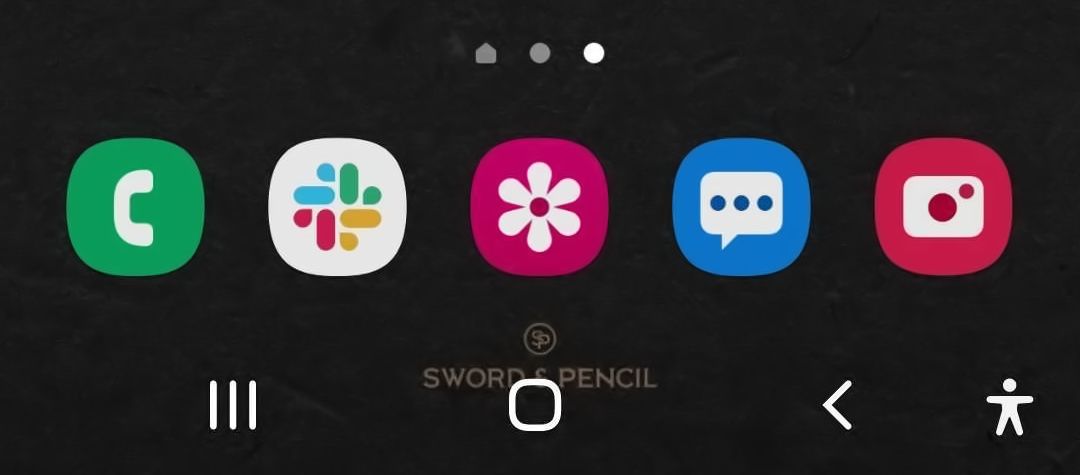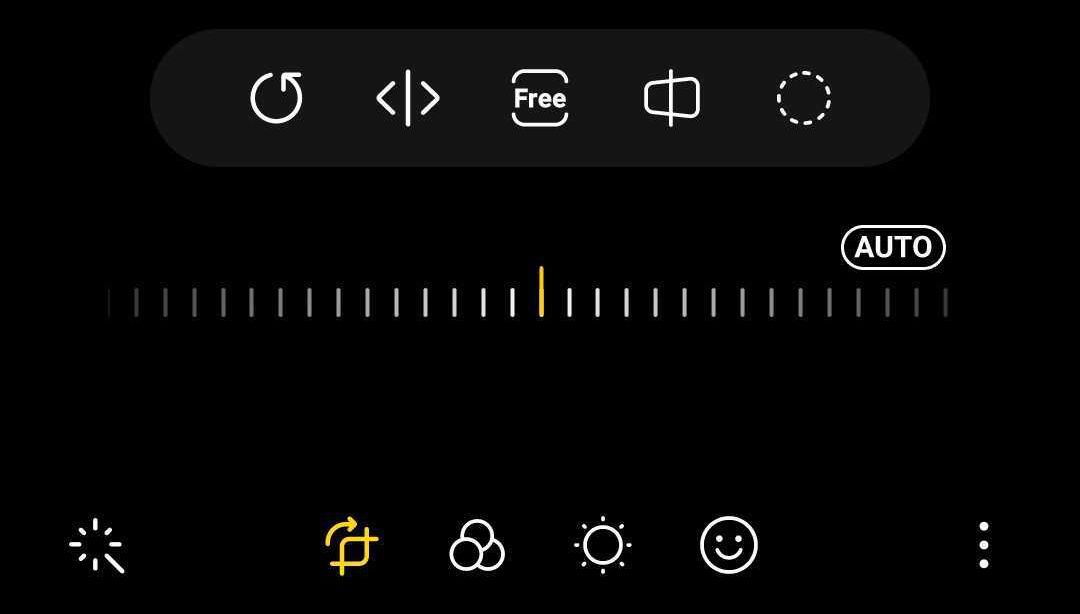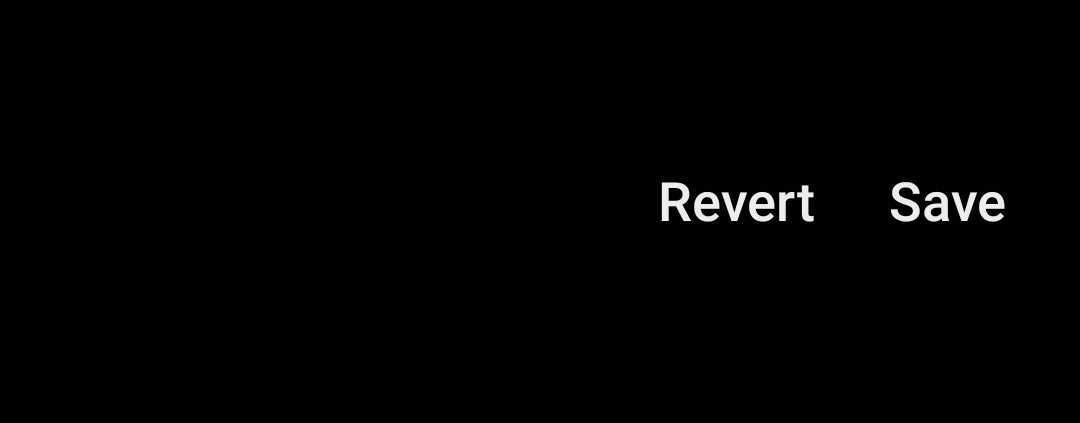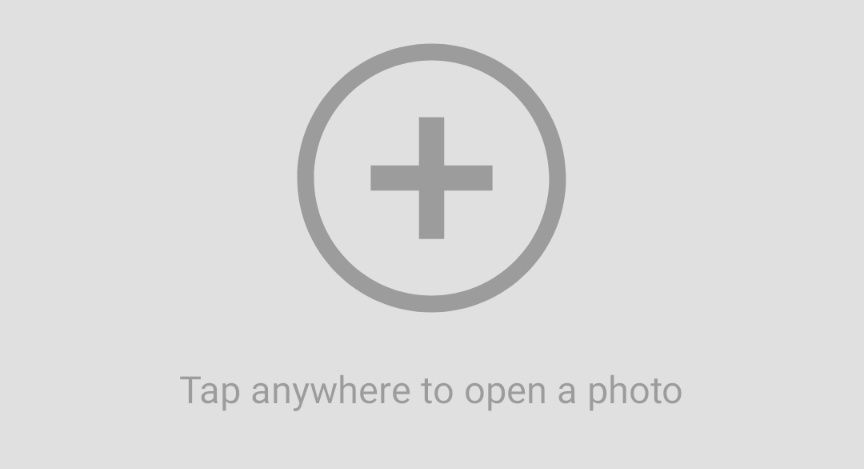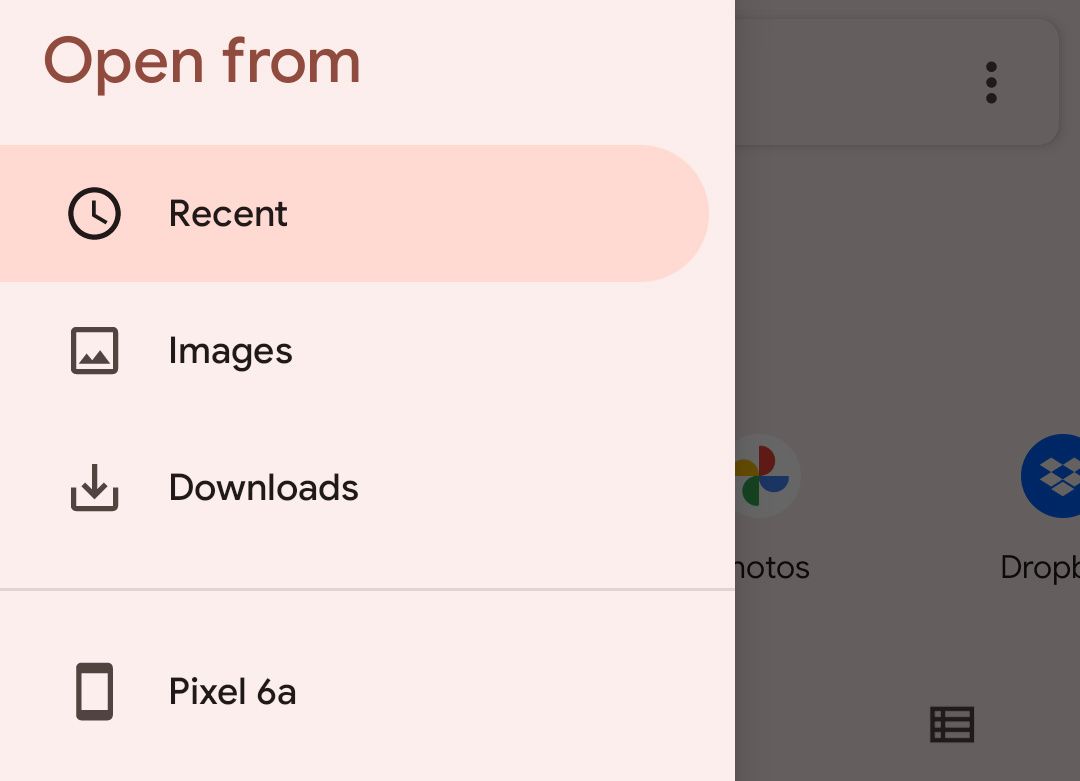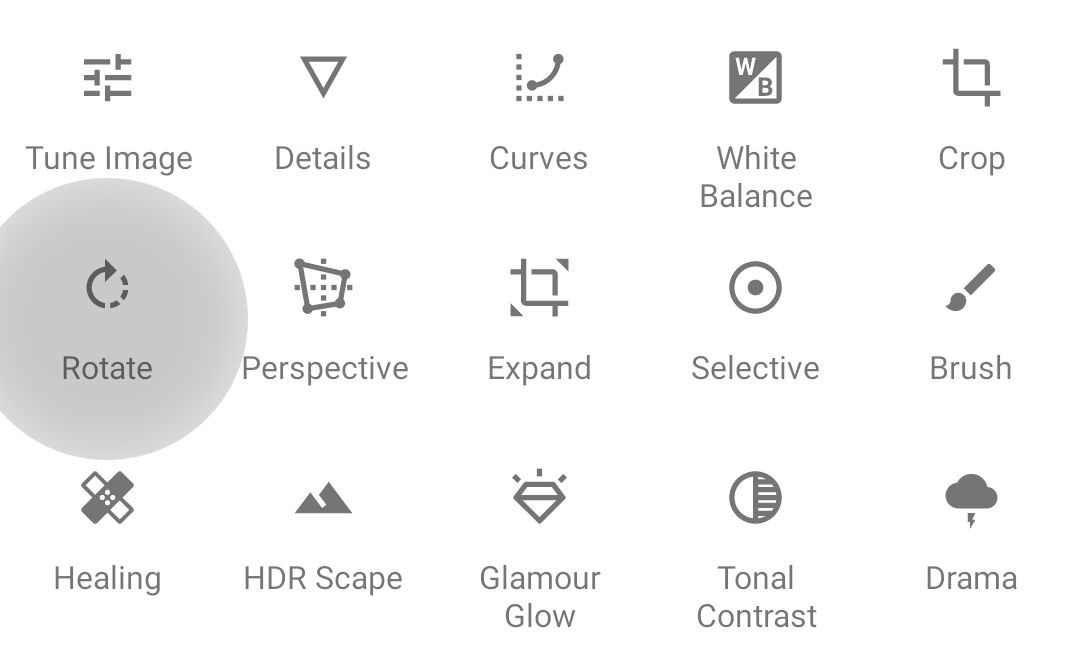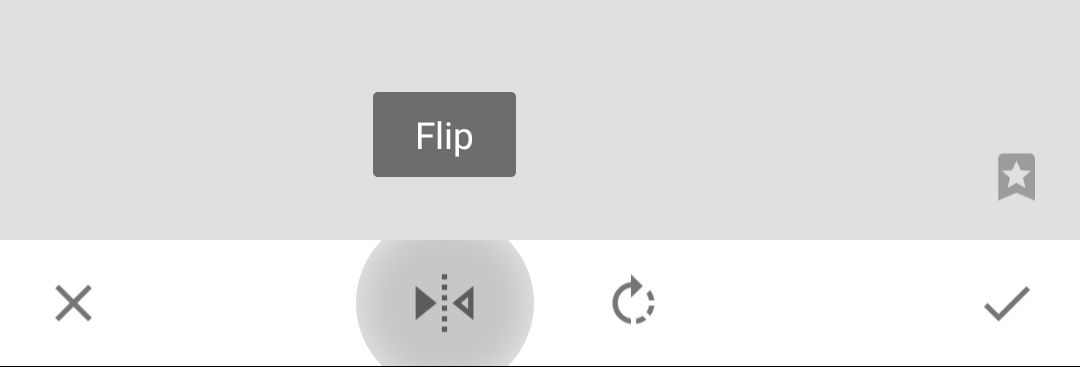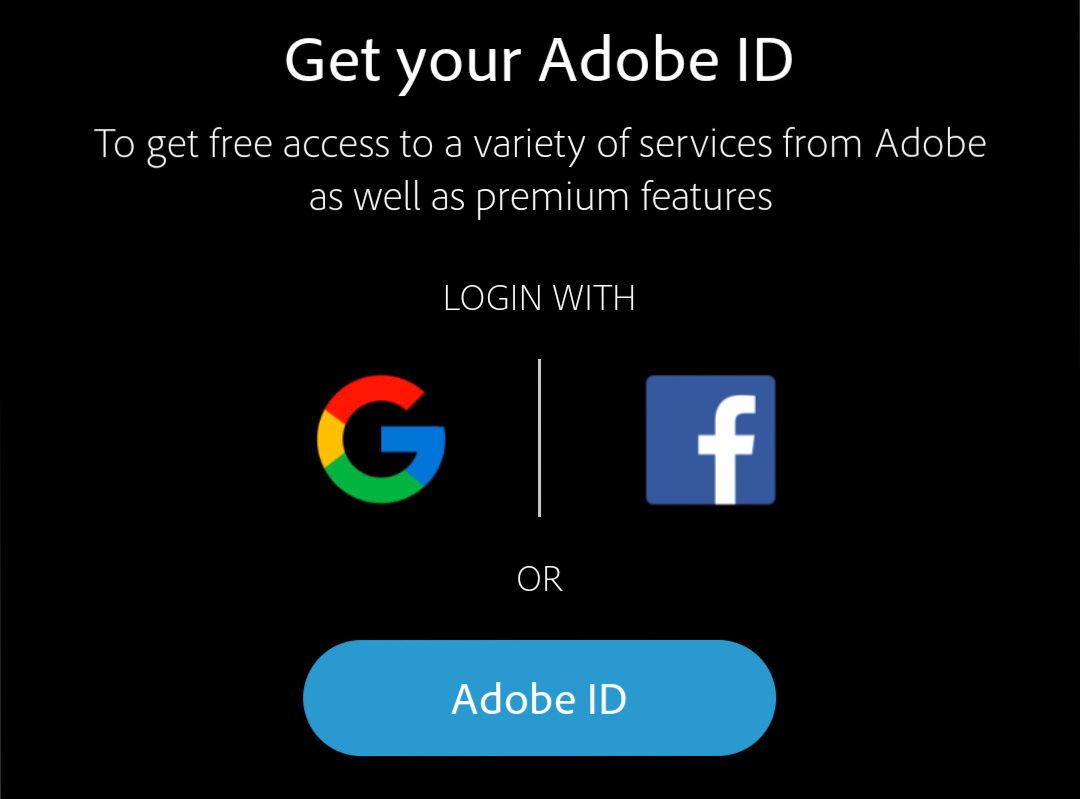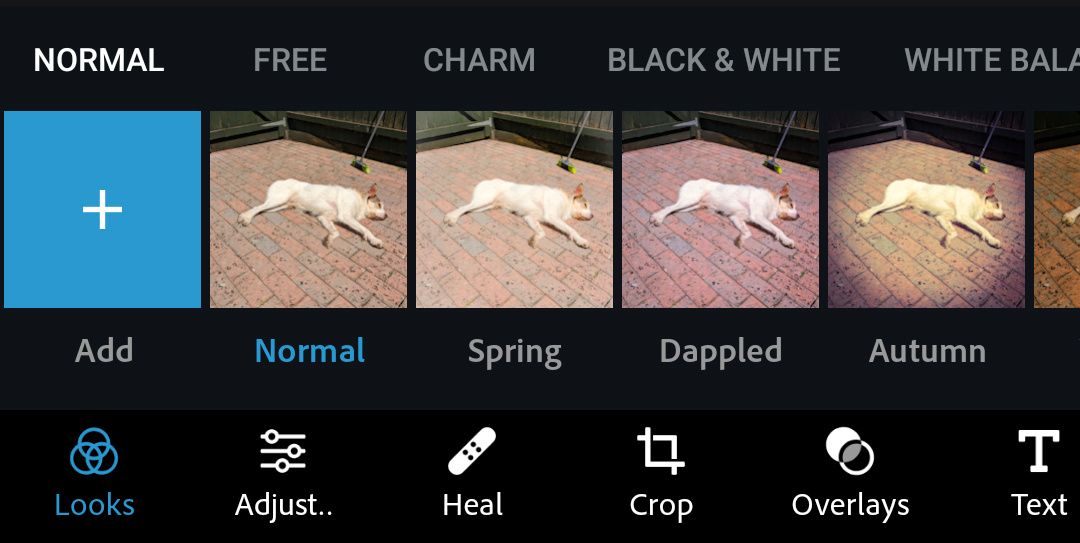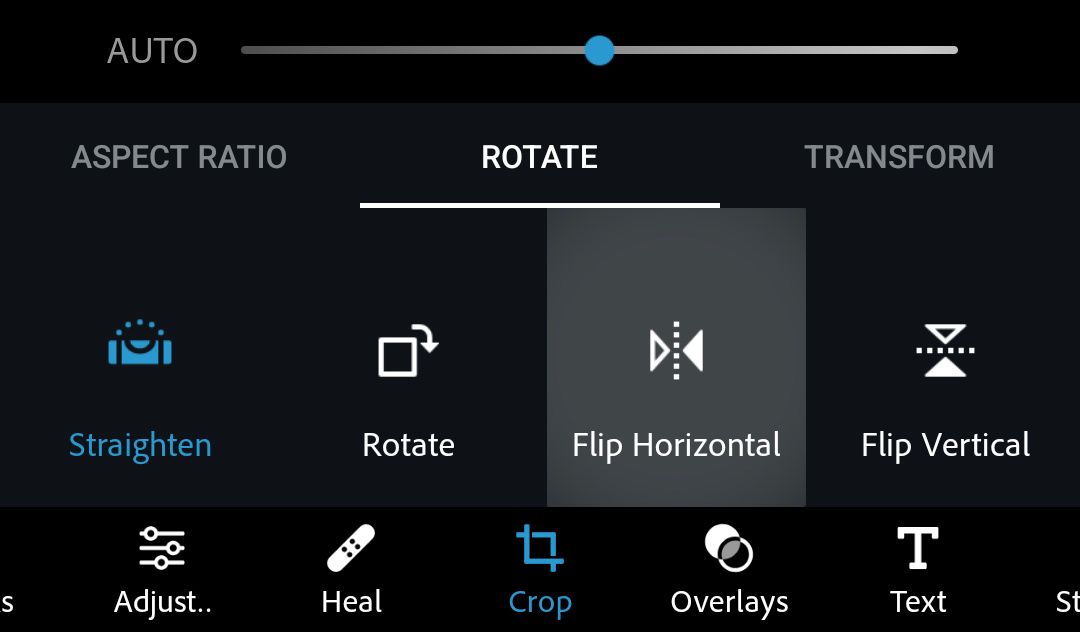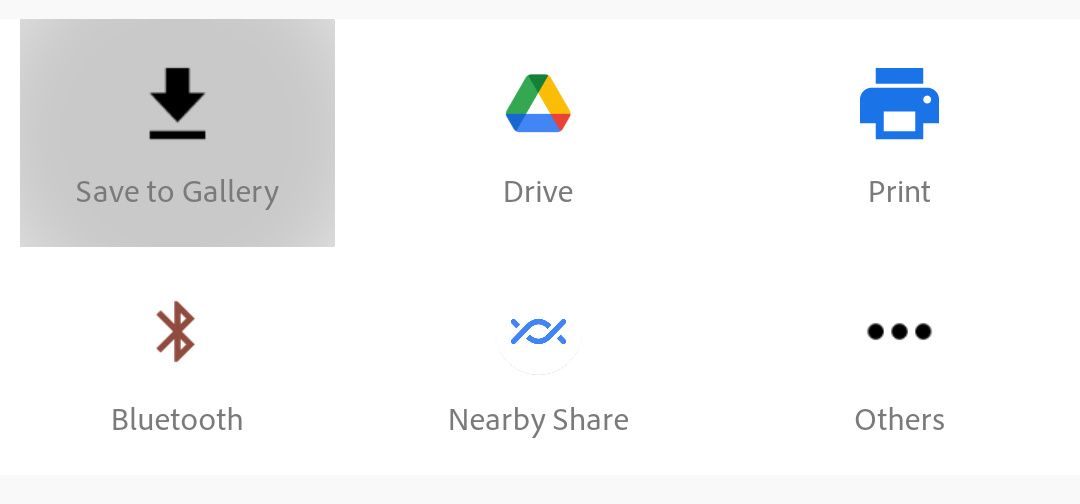Cara Membalik Foto di Android

Table of content:
Jika Anda memiliki foto yang terlihat seperti cermin, Anda mungkin ingin membalikkannya ke belakang dengan benar. Ada berbagai kegunaan lain untuk membalik foto, dan Anda mungkin punya alasan sendiri untuk melakukannya. Terlepas dari alasannya, cepat dan mudah membalik foto di perangkat Android.
Baik Anda memiliki ponsel atau tablet Android, tiga metode di bawah ini akan membantu Anda membalik foto, secara horizontal atau vertikal, agar terlihat benar.
Opsi 1. Gunakan Aplikasi Galeri untuk Membalik Foto di Android
Hampir semua perangkat Android dilengkapi dengan aplikasi Foto atau Galeri stok, dan ini sering kali memiliki beberapa alat pengeditan dasar. Bergantung pada perangkat Anda, salah satu alat ini memungkinkan Anda membalik foto.
Ada banyak aplikasi manajemen foto dan galeri untuk Android di luar sana. Salah satu yang paling populer adalah Foto Google, tetapi sayangnya itu tidak memiliki alat Flip bawaan. Jika perangkat Anda menggunakan Foto Google, hemat waktu Anda dan lewati ke opsi berikutnya di bawah. Jika tidak, inilah cara Anda menemukan alat Flip di aplikasi galeri lainnya.
Luncurkan Foto atau Galeri aplikasi di ponsel Anda dan muat gambar yang ingin Anda balikkan. Gambar harus membuka layar penuh.
Ketuk Sunting tombol untuk mengungkapkan alat pengeditan yang tersedia. Carilah sebuah Balik alat, itu mungkin disembunyikan di a Tanaman atau Memutar bagian. Ini mungkin terlihat seperti dua panah dengan garis di tengah, sepasang segitiga cermin, atau yang lainnya. Gunakan alat Balik ini untuk membalikkan gambar Anda.
Setelah selesai, pastikan untuk Menyimpan foto terbalik Anda.
Jika Anda perlu membalik foto secara vertikal, gunakan Memutar alat terlebih dahulu, lalu putar kembali setelah itu.
Opsi 2. Gunakan Snapseed untuk Membalikkan Foto di Android
Jika ponsel Anda menyimpan aplikasi Galeri tidak memungkinkan Anda membalik foto, seperti halnya Google Foto, Anda harus menggunakan aplikasi pihak ketiga. Snapseed, dari Google, adalah salah satu aplikasi pengeditan foto gratis terbaik untuk Android, jadi kami akan menunjukkan cara menggunakannya terlebih dahulu.
Unduh dan pasang Snapseed (Gratis) di ponsel Anda, jika Anda belum melakukannya. Sekarang buka Snapseed dan ketuk yang besar Tambahkan (+) ikon di tengah. Anda harus mengetuk Mengizinkan untuk memberikan izin kepada Snapseed untuk mengakses foto dan video Anda. Ini memungkinkan Anda memuat foto untuk diedit di aplikasi.
Pada layar berikut, buka Bilah samping di sebelah kiri dan muat foto yang ingin Anda balikkan. Anda dapat memilih dari folder yang berbeda, seperti Terkini Dan Download, ketuk perangkat Anda, atau pilih layanan cloud untuk menemukan foto yang tepat. Saat Anda mengetuk gambar yang relevan, itu akan terbuka di Snapseed layar penuh.
Ketuk Peralatan opsi di bagian bawah untuk melihat semua alat pengeditan yang tersedia untuk Anda dan pilih Memutar pilihan.
Terakhir, ketuk Balik ikon di bagian bawah untuk membalik foto Anda. Setelah selesai, ketuk Tanda cek ikon untuk menyimpan foto terbalik Anda.
Opsi 3. Gunakan Photoshop Express untuk Membalik Foto di Android
Jika Anda bukan penggemar Snapseed, pilihan bagus lainnya adalah menggunakan aplikasi Adobe Photoshop Express. Ini adalah aplikasi pengeditan gambar gratis lainnya, tetapi Photoshop Express menawarkan lebih banyak cara untuk menyempurnakan foto di perangkat Android Anda daripada Foto Google. Yang terpenting, ini memungkinkan Anda membalik foto baik secara vertikal maupun horizontal.
Unduh dan pasang Photoshop Ekspres (Gratis, langganan tersedia) dari Play Store. Kemudian luncurkan aplikasi dan masuk ke akun Adobe, atau tautkan ke akun Google atau Facebook. Anda dapat membuat akun Adobe secara gratis jika Anda belum memilikinya.
Beri aplikasi izin untuk mengakses foto dan video Anda, lalu temukan foto yang ingin Anda balikkan. Ketuk foto yang ingin Anda balik dan itu akan membuka layar penuh dengan opsi pengeditan di bagian bawah layar.
Ketuk Tanaman ikon di bagian bawah layar, lalu buka Memutar tab dari bilah alat yang baru dibuka. Anda sekarang dapat mengetuk Balik Horizontal atau Balik Vertikal untuk membalik foto Anda.
Setelah selesai membalik foto, ketuk Berikutnya di kanan atas. Lalu pukul Simpan ke Galeri untuk menyimpan foto terbalik Anda ke ponsel Anda. Selain menyimpan, Anda juga bisa membagikan foto Anda ke berbagai platform lain dari layar ini.
Membalik Foto di Android Mudah dengan Aplikasi yang Tepat
Perangkat Android telah lama menikmati banyak aplikasi pengeditan foto, dan Anda dapat dengan mudah menggunakan salah satu aplikasi ini untuk membalik foto di perangkat Anda. Bagi banyak pengguna Android, mereka cukup menggunakan aplikasi Galeri stok untuk membalik foto. Tetapi jika itu tidak memungkinkan bagi Anda, ada banyak alternatif gratis berkualitas tinggi untuk dipilih.